Можете да прикрепите отделни настройки от Настройкитеприложение към менюто "Старт" и това е един от най-лесните начини за достъп до настройка, която често променяте. По-важното е, че имате достъп до менюто "Старт" отвсякъде, дори и да използвате приложение на цял екран, то ще се отвори. Ако трябва да получите достъп до Настройки от работния плот, можете да направите малка редакция в системния регистър на Windows и да добавите Настройки към контекстното меню на работния плот.

Този трик ви показва как можете да добавите всеки единосновната група настройки от приложението Настройки до контекстното меню на работния плот, но те могат да бъдат променени, така че към тях често се добавят само групата от настройки, до които трябва да имате достъп. Това ще запази вашето контекстно меню без проблем.
Настройки на контекстното меню на работния плот
Отворете файл с тефтер и поставете следното в негоако искате да добавите всяка група настройки от приложението Настройки към контекстното меню на работния плот. Запазете го с името Настройки и разширението на REG файла.
Windows Registry Editor Version 5.00 [HKEY_CURRENT_USERSOFTWAREClassesDesktopBackgroundShellSettings] "Position"="Middle" "Icon"="SystemSettingsBroker.exe" "SubCommands"="" ; Settings home [HKEY_CURRENT_USERSOFTWAREClassesDesktopBackgroundShellSettingsshell�1subcmd] "Icon"="SystemSettingsBroker.exe" "MUIVerb"="Settings" [HKEY_CURRENT_USERSOFTWAREClassesDesktopBackgroundShellSettingsshell�1subcmdcommand] @="explorer ms-settings:" ; System [HKEY_CURRENT_USERSOFTWAREClassesDesktopBackgroundShellSettingsshell�2subcmd] "CommandFlags"=dword:00000020 "MUIVerb"="System" [HKEY_CURRENT_USERSOFTWAREClassesDesktopBackgroundShellSettingsshell�2subcmdcommand] @="explorer ms-settings:display" ; Devices [HKEY_CURRENT_USERSOFTWAREClassesDesktopBackgroundShellSettingsshell�3subcmd] "MUIVerb"="Devices" [HKEY_CURRENT_USERSOFTWAREClassesDesktopBackgroundShellSettingsshell�3subcmdcommand] @="explorer ms-settings:bluetooth" ; Network & Internet [HKEY_CURRENT_USERSOFTWAREClassesDesktopBackgroundShellSettingsshell�4subcmd] "MUIVerb"="Network && Internet" [HKEY_CURRENT_USERSOFTWAREClassesDesktopBackgroundShellSettingsshell�4subcmdcommand] @="explorer ms-settings:network" ; Personalization [HKEY_CURRENT_USERSOFTWAREClassesDesktopBackgroundShellSettingsshell�5subcmd] "MUIVerb"="Personalization" [HKEY_CURRENT_USERSOFTWAREClassesDesktopBackgroundShellSettingsshell�5subcmdcommand] @="explorer ms-settings:personalization" ; Apps [HKEY_CURRENT_USERSOFTWAREClassesDesktopBackgroundShellSettingsshell�6subcmd] "MUIVerb"="Apps" [HKEY_CURRENT_USERSOFTWAREClassesDesktopBackgroundShellSettingsshell�6subcmdcommand] @="explorer ms-settings:appsfeatures" ; Accounts [HKEY_CURRENT_USERSOFTWAREClassesDesktopBackgroundShellSettingsshell�7subcmd] "MUIVerb"="Accounts" [HKEY_CURRENT_USERSOFTWAREClassesDesktopBackgroundShellSettingsshell�7subcmdcommand] @="explorer ms-settings:yourinfo" ; Time & language [HKEY_CURRENT_USERSOFTWAREClassesDesktopBackgroundShellSettingsshell�8subcmd] "MUIVerb"="Time && language" [HKEY_CURRENT_USERSOFTWAREClassesDesktopBackgroundShellSettingsshell�8subcmdcommand] @="explorer ms-settings:dateandtime" ; Gaming [HKEY_CURRENT_USERSOFTWAREClassesDesktopBackgroundShellSettingsshell�9subcmd] "MUIVerb"="Gaming" [HKEY_CURRENT_USERSOFTWAREClassesDesktopBackgroundShellSettingsshell�9subcmdcommand] @="explorer ms-settings:gaming-gamebar" ; Ease of Access [HKEY_CURRENT_USERSOFTWAREClassesDesktopBackgroundShellSettingsshell10subcmd] "MUIVerb"="Ease of Access" [HKEY_CURRENT_USERSOFTWAREClassesDesktopBackgroundShellSettingsshell10subcmdcommand] @="explorer ms-settings:easeofaccess-narrator" ; Cortana [HKEY_CURRENT_USERSOFTWAREClassesDesktopBackgroundShellSettingsshell11subcmd] "MUIVerb"="Cortana" [HKEY_CURRENT_USERSOFTWAREClassesDesktopBackgroundShellSettingsshell11subcmdcommand] @="explorer ms-settings:cortana" ; Privacy [HKEY_CURRENT_USERSOFTWAREClassesDesktopBackgroundShellSettingsshell12subcmd] "MUIVerb"="Privacy" [HKEY_CURRENT_USERSOFTWAREClassesDesktopBackgroundShellSettingsshell12subcmdcommand] @="explorer ms-settings:privacy" ; Update & security [HKEY_CURRENT_USERSOFTWAREClassesDesktopBackgroundShellSettingsshell13subcmd] "MUIVerb"="Update && security" [HKEY_CURRENT_USERSOFTWAREClassesDesktopBackgroundShellSettingsshell13subcmdcommand] @="explorer ms-settings:windowsupdate" ; Mixed Reality [HKEY_CURRENT_USERSOFTWAREClassesDesktopBackgroundShellSettingsshell14subcmd] "MUIVerb"="Mixed Reality" [HKEY_CURRENT_USERSOFTWAREClassesDesktopBackgroundShellSettingsshell14subcmdcommand] @="explorer ms-settings:holographic"
След като запазите файла, щракнете с десния бутон върху него иизберете Сливане от контекстното меню (за това ще са ви необходими администраторски права). След като файлът е обединен, щракнете с десния бутон на мишката навсякъде на работния плот и в контекстното меню ще видите опция за настройки. В подменюто ще бъдат изброени всички групи настройки, които има.
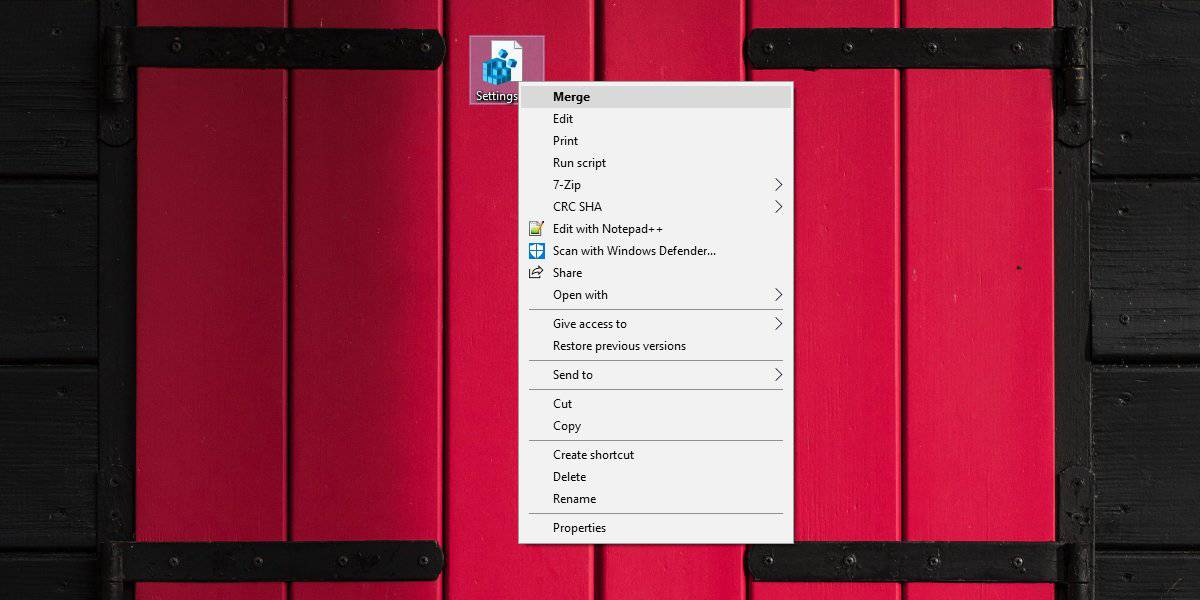
За да добавите избрани групи от настройки към контекстаменю, трябва да редактирате горния файл на системния регистър. Трябва да запазите всичко между „Windows Registry Editor Version 5.00“ и „@ =“ ms-settings на explorer: „“, независимо от коя група искате да добавите.
След като добавите това, е време да изберете иизберете групата от настройки, която ще се покаже в контекстното меню. Ако погледнете файла на системния регистър, ще забележите, че всяко име на група е изброено и предшествано от запетая.
пример
;Privacy
Редовете, които го следват до следващата групаИмето е това, което ви е необходимо, за да добавите тази конкретна настройка към контекстното меню. Например, ако искате да добавите групата с поверителност на настройките в контекстното меню, ще въведете следното;
; Privacy [HKEY_CURRENT_USERSOFTWAREClassesDesktopBackgroundShellSettingsshell12subcmd] "MUIVerb"="Privacy" [HKEY_CURRENT_USERSOFTWAREClassesDesktopBackgroundShellSettingsshell12subcmdcommand] @="explorer ms-settings:privacy"
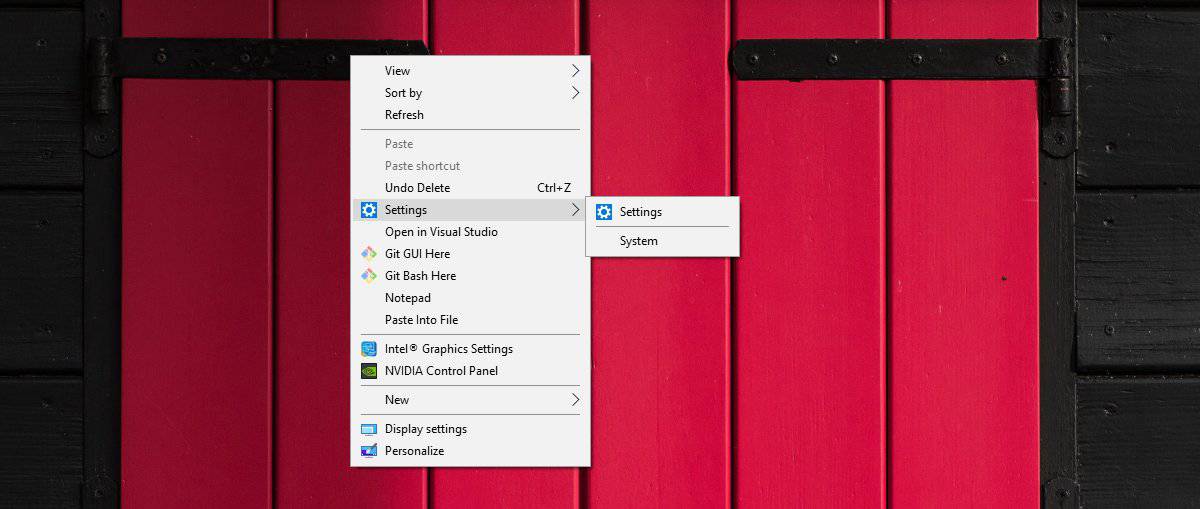
Ако някога искате да премахнете опциите отконтекстното меню, трябва да отидете на следното място и да изтриете бутона за настройки. Ключът ще има същото име, което сте дали на системния регистър, когато сте го създали, така че ако сте го нарекли нещо друго, ключът ще има това име.












Коментари